Excel में 0 जैसे किसी मान के बराबर न होने वाला पहला मान कैसे खोजें?
एक्सेल में संख्याओं सहित कुछ सेल हैं, अब आप पहला मान ढूंढना चाहते हैं जो शून्य के बराबर नहीं है, आप इसे एक-एक करके जांचे बिना कैसे जल्दी से संभाल सकते हैं?

सूत्र के साथ किसी विशिष्ट मान के बराबर न होने वाला पहला मान ज्ञात करें
यह पता लगाने के लिए कि पहला मान किसी विशिष्ट मान के बराबर नहीं है, आप परिभाषित करने के लिए एक सहायक कॉलम का उपयोग कर सकते हैं।
1. जिस कॉलम का आप मान ज्ञात करना चाहते हैं, उसके निकट एक सेल का चयन करें और इस सूत्र को टाइप करें =IF(A1=0,"बराबर","बराबर नहीं"), दबाएँ दर्ज कुंजी, और कक्षों को सूत्र से भरने के लिए भरण हैंडल को नीचे खींचें।
सूत्र में, 0 वह मान है जिसे आप सेल के बराबर नहीं खोजना चाहते हैं, आप इसे आवश्यकतानुसार बदल सकते हैं।
सशर्त स्वरूपण के साथ वे मान खोजें जो किसी विशिष्ट मान के बराबर न हों
सशर्त स्वरूपण फ़ंक्शन के साथ, आप किसी विशिष्ट मान के बराबर न होने वाली कोशिकाओं को शीघ्रता से हाइलाइट कर सकते हैं।
1. आपके द्वारा उपयोग की जाने वाली कोशिकाओं का चयन करें, क्लिक करें होम > सशर्त फॉर्मेटिंग > नए नियम. स्क्रीनशॉट देखें:
2। में नया प्रारूपण नियम संवाद, क्लिक करें केवल उन कक्षों को प्रारूपित करें जिनमें शामिल हैं से एक नियम प्रकार चुनें अनुभाग चुनें सेल मान, बराबर नही है ड्रॉप-डाउन सूचियों से केवल सेलों को प्रारूपित करें अनुभाग, फिर टेक्स्टबॉक्स में शून्य टाइप करें।
3। क्लिक करें का गठन, में प्रारूप प्रकोष्ठों संवाद, के अंतर्गत भरना टैब, कोशिकाओं को हाइलाइट करने के लिए एक रंग का चयन करें।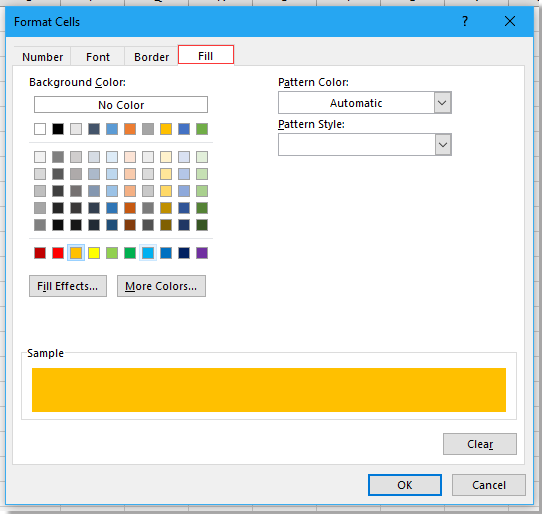
4। क्लिक करें OK > OK संवादों को बंद करने के लिए, और फिर वे कक्ष जो शून्य के बराबर नहीं हैं, निर्दिष्ट पृष्ठभूमि रंग के साथ हाइलाइट किए जाते हैं।
Excel के लिए Kutools के साथ किसी विशिष्ट मान के बराबर न होने वाले मान ढूंढें
यदि आप एक निश्चित मूल्य के बराबर नहीं होने वाले मूल्यों के स्थानों को थोक में संपादित करना या निर्दिष्ट करना चाहते हैं, तो आप इसका उपयोग कर सकते हैं Kutools for Excelहै Select Specific Cells उपयोगिता।
| एक्सेल के लिए कुटूल, से अधिक के साथ 300 सुविधाजनक कार्य, आपके कार्यों को और अधिक आसान बनाते हैं। |
स्थापित करने के बाद एक्सेल के लिए कुटूल, कृपया नीचे दिए अनुसार कार्य करें:(अब एक्सेल के लिए नि:शुल्क कुटूल डाउनलोड करें!)
1. आपके द्वारा उपयोग की जाने वाली कोशिकाओं का चयन करें और क्लिक करें Kutools > Select > Select Specific Cells.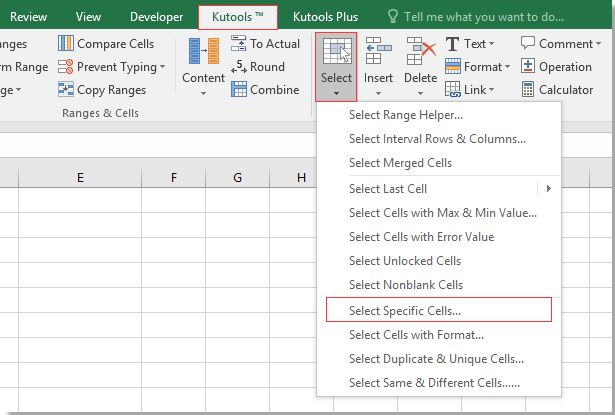
2. पॉप-आउट संवाद में, अपनी आवश्यकतानुसार चयन प्रकार की जाँच करें Specify type ड्रॉप-डाउन सूची, चुनें Does not equal, और अगले टेक्स्टबॉक्स में शून्य टाइप करें।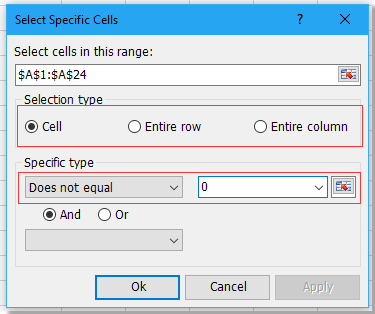
3। क्लिक करें Ok, एक संवाद आपको चयनित कक्षों की संख्या बताने के लिए प्रकट होता है।
4। क्लिक करें OK, अब 0 के बराबर नहीं सभी सेल चयनित हैं, आप अपनी आवश्यकतानुसार उन्हें हटा सकते हैं, संपादित कर सकते हैं या उनमें रंग जोड़ सकते हैं।
डेमो
सर्वोत्तम कार्यालय उत्पादकता उपकरण
एक्सेल के लिए कुटूल के साथ अपने एक्सेल कौशल को सुपरचार्ज करें, और पहले जैसी दक्षता का अनुभव करें। एक्सेल के लिए कुटूल उत्पादकता बढ़ाने और समय बचाने के लिए 300 से अधिक उन्नत सुविधाएँ प्रदान करता है। वह सुविधा प्राप्त करने के लिए यहां क्लिक करें जिसकी आपको सबसे अधिक आवश्यकता है...

ऑफिस टैब ऑफिस में टैब्ड इंटरफ़ेस लाता है, और आपके काम को बहुत आसान बनाता है
- Word, Excel, PowerPoint में टैब्ड संपादन और रीडिंग सक्षम करें, प्रकाशक, एक्सेस, विसियो और प्रोजेक्ट।
- नई विंडो के बजाय एक ही विंडो के नए टैब में एकाधिक दस्तावेज़ खोलें और बनाएं।
- आपकी उत्पादकता 50% बढ़ जाती है, और आपके लिए हर दिन सैकड़ों माउस क्लिक कम हो जाते हैं!
